Ativar modo de fixação de tela no Samsung Galaxy S6

A fixação de tela é um novo recurso introduzido desde o Android 5.0, evita que os usuários se preocupem com a curiosidade de outras pessoas ao emprestar seu Samsung Galaxy S6.
O bloqueio do iPhone é um iPhone que só pode ser usado por uma operadora . Se você usar o SIM de outra operadora conectado ao bloqueio do iPhone, ele não funcionará. O bloqueio do iPhone é uma forma de diferenciá-lo do iPhone internacional - O iPhone pode ser compatível e usado por todos os tipos de SIMs de operadoras em todo o mundo.
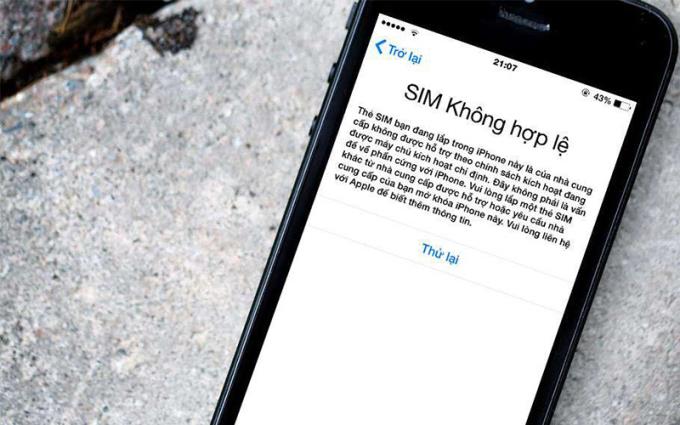
Notificação quando você insere um SIM incompatível no bloqueio do iPhone
Além da descrição acima, o bloqueio do iPhone também é usado para se referir a algumas outras descrições como segue:
Tela inicial bloqueada: o termo bloqueio do iPhone às vezes é usado para se referir ao bloqueio da tela do iPhone. Você deve bloquear a tela do iPhone quando não estiver em uso para evitar que sua mão pressione acidentalmente um aplicativo. Além disso, o bloqueio de tela também economiza bateria para o iPhone.

Tela de bloqueio
IPhone preso: o iPhone preso será impedido de usar aplicativos e recursos aprovados pela Apple. No entanto, você ainda pode consertá-lo conectando o iPhone ao computador e usando um software com suporte para desbloqueio para continuar a usá-lo.

Fuga de presos
- iPhone está desativado: outro caso é que você digita a senha errada para desbloquear o iPhone mais do que o número especificado de vezes, fazendo com que o iPhone seja bloqueado.
Se você se enquadrar nesse caso, consulte o seguinte artigo para saber como desbloquear o iPhone está desativado: 2 maneiras de desbloquear o iPhone está desativado no computador rapidamente
A maneira mais fácil de verificar se o iPhone é um bloqueio do iPhone é inserir o cartão SIM de outras operadoras.

Insira o SIM no iPhone
Se o seu iPhone detecta automaticamente sua operadora e mostra a intensidade do sinal no canto superior esquerdo da tela, então esse iPhone não é um bloqueio do iPhone.
Se você não tiver vários cartões SIM de operadoras diferentes, pode usar o iTunes para redefinir seu iPhone para as configurações de fábrica para verificar.
Uma coisa a ser observada é que retornar seu iPhone às configurações de fábrica apagará todos os dados. Consulte o seguinte artigo para saber como fazer backup de dados no iPhone para evitar problemas indesejados: Como fazer backup de dados do iPhone usando o iTunes
Para fazer isso, conecte seu iPhone ao computador através do cabo Lightning - USB ou Tipo C - USB > Abra o iTunes> Selecione seu iPhone> Clique em Restaurar iPhone .
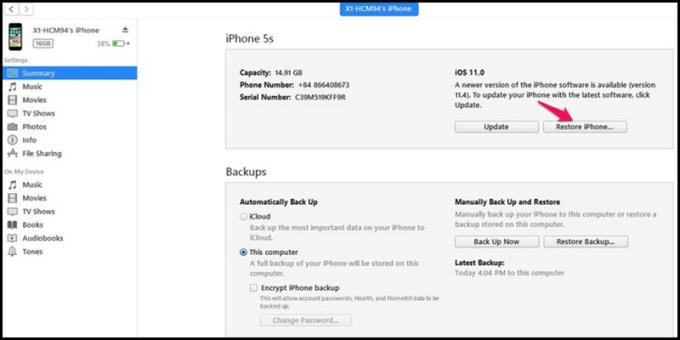
IPhone redefinido de fábrica
Assim que a restauração for concluída, você receberá uma notificação se o seu iPhone está bloqueado.
Ver mais:
>>> Código ZD / A do iPhone de que país? Feito onde?
>>> Como verificar a origem, local de fabricação do iPhone através do código IMEI, modelo
Acima estão informações sobre o bloqueio do iPhone e também sobre como verificar o bloqueio do iPhone com precisão e rapidez. Obrigado por assistir e nos vemos nos artigos a seguir.
A fixação de tela é um novo recurso introduzido desde o Android 5.0, evita que os usuários se preocupem com a curiosidade de outras pessoas ao emprestar seu Samsung Galaxy S6.
Atender e encerrar chamadas economiza mais tempo e operações.
As informações da máquina ajudam a verificar informações como IME, modelo ...
Quanto mais pontos de toque um telefone sensível ao toque tiver, mais suave e mais responsivo será o toque.
A tela de borda em telefones Samsung torna mais fácil e rápido manipular seus aplicativos favoritos, listas, etc.
Às vezes, notificações de aplicativos como Facebook, Zalo ... podem ser irritantes para o seu trabalho, você pode configurá-los para ligar / desligar.
Faça capturas de tela facilmente com apenas um toque na tela.
Adicione uma tecla de câmera flutuante que você pode mover para qualquer posição na tela nos modos Auto e Selfie.
A configuração de brilho da tela do Samsung Galaxy J7 ajuda a definir a hora em que o dispositivo desligará automaticamente quando não estiver em uso.
Você pode estender a palma da mão em direção à câmera para tirar uma selfie após alguns segundos.
As atualizações de software ajudam a máquina a adicionar novos recursos ou melhorar seu desempenho na experiência do usuário.
Ative rapidamente uma função específica e atalhos de configuração, como: Assist, cor negativa ...
O telefone suporta carregamento rápido, mas leva muito tempo para carregar totalmente a bateria, por quê? E como consertar esse longo carregamento do telefone Samsung?
Mostrar informações do proprietário O Samsung Galaxy J7 mostrará suas informações na tela de bloqueio.
Touchpoint é uma tecnologia que permite em uma superfície de tela a capacidade de reconhecer a presença de mais de um ou mais de dois pontos.
Para silenciar chamadas e alarmes recebidos, coloque sua mão na tela ou vire o dispositivo de cabeça para baixo.
O modo de economia de bateria ajuda o dispositivo a controlar a quantidade de bateria usada para prolongar o tempo de uso.
A conectividade 3G torna possível trabalhar ou jogar a qualquer hora e em qualquer lugar.
Adicione uma tecla de câmera flutuante que você pode mover para qualquer posição na tela nos modos Auto e Selfie.
Você pode enviar uma mensagem de emergência para destinatários em uma situação de emergência pressionando o botão liga / desliga três vezes consecutivas.


















